Hvernig á að keyra DOS á Raspberry Pi

Vinsamlegast athugið: þessi kennsla er ekki fyrir byrjendur. Þessi kennsla krefst notkunar á Raspian terminal skipunum sem eru textabyggðar, svo þú þarft að minnsta kosti að
Skrifborð tölvunnar þinnar er það fyrsta sem þú sérð þegar þú skráir þig inn á tölvuna þína. Táknin á skjáborðinu þínu geta verið mikilvægur hluti af því að fá auðveldlega og fljótt aðgang að skránum sem þú vilt. Linux Mint kemur sjálfgefið með frekar naumhyggju skjáborði. Margir notendur geta gert ráð fyrir að það hafi aðeins tvö tákn, „Tölva“ og „Heim“; þetta er þó ekki alveg málið. Ef þú tengir einhver ytri eða færanlegur drif við Linux Mint vélina okkar og setur þá upp, mun uppsetta drifið líka birtast sem skjáborðstákn.
Til að stilla skjáborðstáknin þín í Linux Mint, ýttu á Super takkann. Sláðu síðan inn „Skrifborð“. Áður en þú ýtir á enter eða smellir á færsluna skaltu ganga úr skugga um að valkosturinn sem þú hefur valið sé með bláa tákninu og segir „Stjórna skjáborðstáknum þínum“ neðst. Hinn valkosturinn með græna tákninu opnar „Skrifborð“ möppuna þína.
Ábending : „Super“ lykillinn er nafnið sem margar Linux dreifingar nota til að vísa til Windows lykilsins eða Apple „Command“ lykilsins á sama tíma og þeir forðast alla hættu á vörumerkjavandamálum.
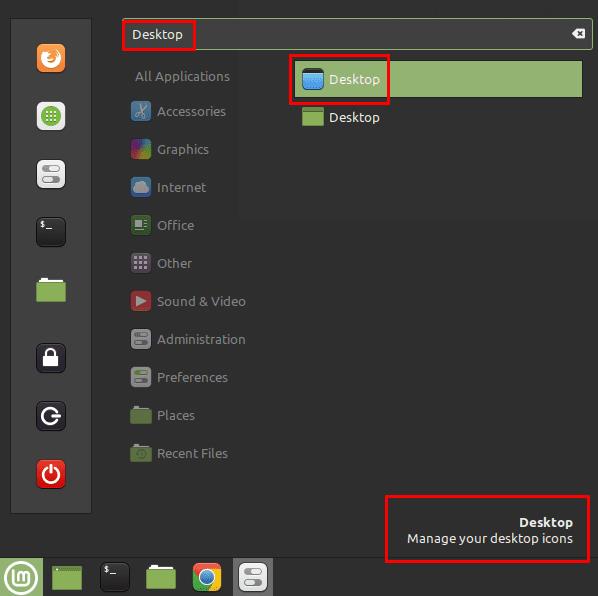
Ýttu á Super takkann, sláðu síðan inn „Skrifborð“ og veldu færsluna með bláa tákninu og „Stjórna skjáborðstáknum þínum“ merkimiðanum.
Fyrsta stillingin sem þú getur stjórnað er „Skrifborðsútlit“. Fellilistinn gerir þér kleift að velja að hafa:
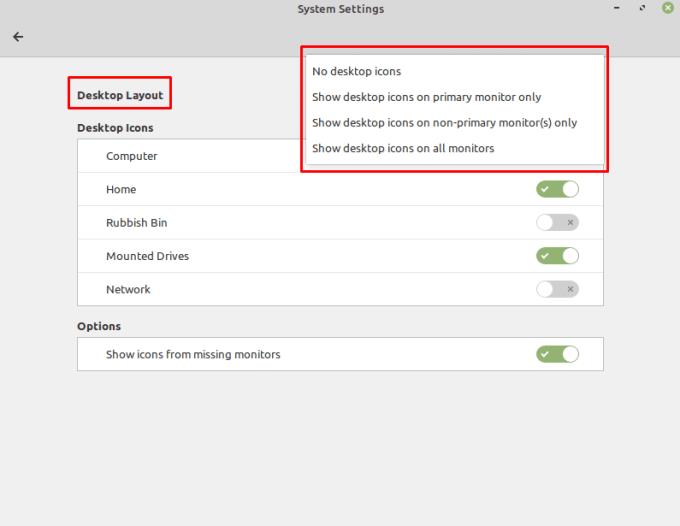
Þú getur stillt hvaða skjái þú vilt að skjáborðstáknin þín birtist á.
Næsta sett af valkostum, „Skrifborðstákn,“ gerir þér kleift að velja hvaða tákn þú vilt að birtist á skjáborðinu þínu. „Tölva“ býður upp á flýtileið að mismunandi drifum á tölvunni þinni. „Heim“ bætir flýtileið við heimaskrána þína. „Rusltunnan“ býður upp á flýtileið að ruslafötunni. „Uppsett drif“ sýnir flýtileið að öllum uppsettum drifum eins og USB-lykla, ytri harða diska og sjónræna geymslumiðla. „Net“ gerir flýtileið að öllum stilltum netgeymsludrifum.
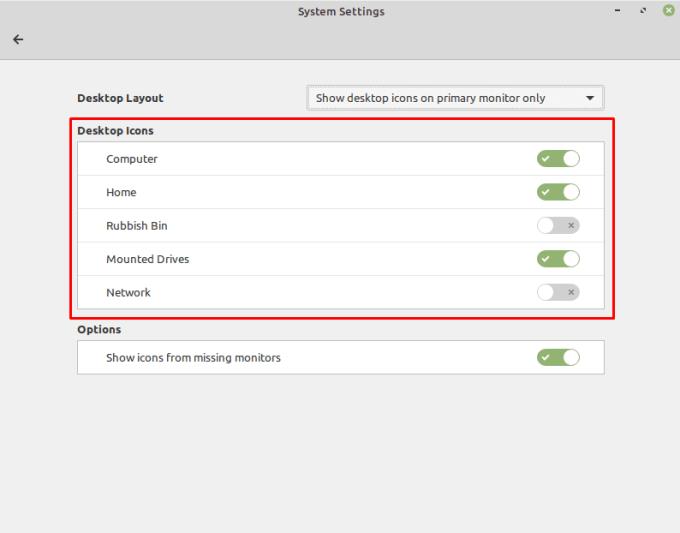
Þú getur valið hvaða af sjálfgefnum skjáborðstáknum þú vilt birtast.
Lokastillingin, „Sýna tákn frá skjám sem vantar,“ er notuð til að gefa til kynna hvort þú vilt að tákn sem eiga að vera á skjá sem er ekki tengdur séu sjálfkrafa færð yfir á þá skjái sem nú eru tengdir. Þessi valkostur er aðeins hentugur fyrir tölvur sem nota marga skjái og hægt er að hunsa hann fyrir eingöngu einn skjákerfi.
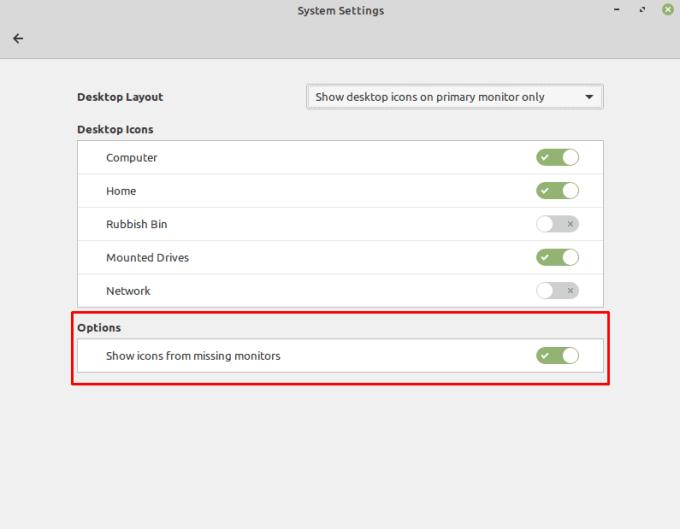
Þú getur valið hvort þú vilt að tákn séu færð sjálfkrafa af skjáum sem hafa verið aftengdir.
Vinsamlegast athugið: þessi kennsla er ekki fyrir byrjendur. Þessi kennsla krefst notkunar á Raspian terminal skipunum sem eru textabyggðar, svo þú þarft að minnsta kosti að
Arial, Verdana og Times New Roman: hvaða stýrikerfi sem þú notar, þú hefur líklega fengið skjöl sem nota þessar leturgerðir. Sjálfgefið Windows leturgerð
Árið 2016 gaf Microsoft töfrandi tilkynningu á árlegri ráðstefnu sinni Build þróunaraðila: það var að koma Linux skelinni Bash á Windows skjáborðið* sem
Þó að nota netreikningana þína sérstaklega sé staðlaða aðferðin og veitir aðgang að vefsíðu eða þjónustu fulla virkni, þá eru stundum
Geturðu ekki passað allt sem þú þarft í einu vinnurými? Uppgötvaðu hvernig þú getur búið til nýtt vinnusvæði á Linux Mint og fylgst með öllum verkefnum þínum.
Chromium-knúni Edge vafri Microsoft er nú fáanlegur á Linux. Þó að þú hafir ekki náð almennu framboði geturðu sett upp Edge frá „Dev Channel“
Ef þú ert Linux notandi gætirðu fundið að CPU (eða miðvinnslueining) neysla er að verða óvenju mikil. Hvers vegna er aðalvinnslukerfið þitt Finndu út hvað er að hrinda CPU-tíma þínum í Linux með þessum ráðum frá sérfræðingnum okkar.
Gerðu hlutina auðveldari með því að búa til þínar eigin flýtilykla á Linux Mint. Skiptu einnig út flýtileiðum sem þegar eru til fyrir þínar eigin samsetningar.
Python er tiltölulega einfalt forritunarmál sem er ekki of erfitt að ná í. Sum virkni Python er ekki innifalin í aðal Python. Settu upp Python Module auðveldlega með því að nota PIP með þessum ítarlegu skrefum.
Stilltu hvernig Alt-Tab virkar og fáðu mun persónulegri upplifun. Notaðu flýtivísana eins og þú vilt þegar þú vilt.
Sérsníddu uppáhaldsvalmyndina þína í Linux Mint með því að fylgja skrefunum í þessari handbók.
Stilltu valmyndarforritið að þínum vild til að finna smáforritin hraðar. Fáðu persónulegri upplifun með því að gera þessar breytingar.
Fyrir þá sem ekki eru innvígðir getur þrívíddarprentun virst vera ógnvekjandi áhugamál. Hins vegar, þegar þú hefur fundið út hvernig allt virkar, getur þrívíddarprentun orðið skemmtileg og skemmtileg.
Svona á að nota dimma stillingu í Microsoft Teams
Fáðu aðgang að skránum þínum hraðar með því að raða skjáborðstáknum að þínum smekk. Stilltu Linux skjáborðið þitt svo þú getir notið sérsniðinnar upplifunar.
Vertu upplýst um hvað er mikilvægt fyrir þig með nýjum skrifborðum á Linux Mint. Sjáðu hvernig þú getur bætt við eins mörgum og þú þarft.
Komdu í veg fyrir eyðingu skráa fyrir slysni á Linux Mint með því að búa til notandareikning fyrir hvern fjölskyldumeðlim. Búðu til nýjan notanda fljótt til að halda hlutunum skipulagðari.
Að nota annað kerfi? SilverStripe er sveigjanlegt og teygjanlegt ókeypis og opinn uppspretta innihaldsstjórnunarkerfi (CMS) sem er skrifað í PHP. ég
Að nota annað kerfi? Inngangur Docker Swarm breytir einstökum netþjónum þínum í hóp af tölvum; auðvelda mælikvarða, mikið aðgengi og
Að nota annað kerfi? SilverStripe er sveigjanlegt og teygjanlegt ókeypis og opinn uppspretta innihaldsstjórnunarkerfi (CMS) sem er skrifað í PHP. ég
Ertu að leita að Linux skiptingarstjórum? Notaðu þessa opna Linux skiptingarstjóra til að gera nóg pláss tiltækt meðan þú vinnur.
Ef þú ert atvinnutónlistarmaður eða tónskáld með Linux OS tölvu, þá eru til forrit fyrir það. Lestu þetta til að vita um Linux tónlistarsköpunarverkfærin sem gætu hjálpað þér að semja, klippa eða breyta.
Fyrir notendur með fötlun getur verið mjög erfitt að stjórna tölvu með hefðbundnum jaðartækjum, eins og mús og lyklaborði. Til að hjálpa til við að styðja
Ein af mörgum leiðum sem þú getur haft samskipti við tölvuna þína er í gegnum hljóð. Hljóðmerki geta hjálpað þér að gera þér grein fyrir því að eitthvað þarfnast athygli þinnar eða
Linux Mint notar smáforrit til að bæta virkni við verkefnastikuna. Sjálfgefin í boði eru klukka, hljóðstyrksstjóri, netstjóri og jafnvel ræsing
Með hvaða tölvu sem er er mikilvægt að hafa sterkt lykilorð til að halda henni öruggum. Þó að þú gætir verið í lagi með að lykilorð reikningsins þíns sé þekkt af
Aðgangur að Wi-Fi netkerfum er venjulega takmarkaður á einn af þremur vegu. Algengasta aðferðin er að nota lykilorð, en þú getur líka haft netkerfi þar
Til að tengja tæki við tölvuna þína geturðu notað hefðbundnar snúrur eins og USB og 3,5 mm tengi, en þær geta valdið klúðri í snúrum og takmarkað hversu langt þú ert
Þó að nota netreikningana þína sérstaklega sé staðlaða aðferðin og veitir aðgang að vefsíðu eða þjónustu fulla virkni, þá eru stundum
Hefur þú einhvern tíma hugsað af hverju Linux dreifingar uppfæra svona oft? Kannski er þetta ein af ástæðunum fyrir því að jafnvel þar sem Linux er ókeypis hugbúnaður er ekki eins vinsælt og Windows eða macOS. Við munum segja þér hvers vegna Linux uppfærslur eins og Linux kjarnauppfærslur gerast svo oft og hvort þú þarft að beita þeim eða ekki. Lestu áfram!
























